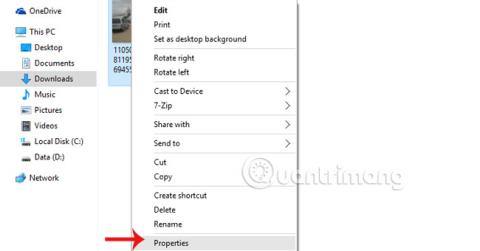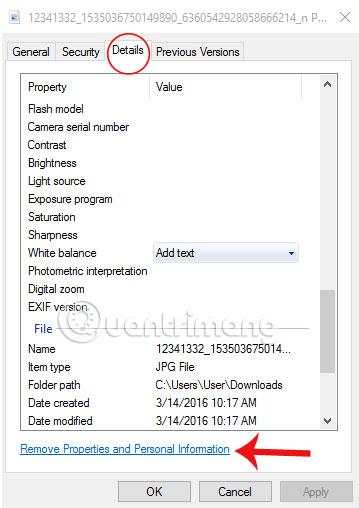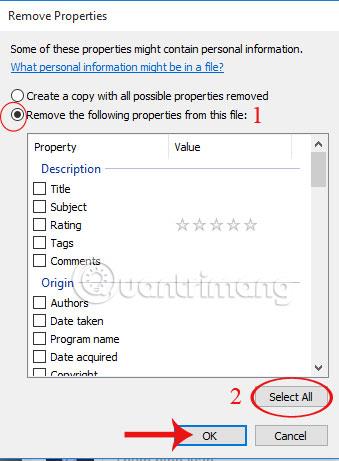Málokdo ví, že fotografie pořízená každý den může obsahovat důležitější informace, než si myslíme. Ať už fotíte fotoaparátem nebo chytrým telefonem, obsahují EXL data o osobních údajích, jako je jméno fotoaparátu nebo telefonu, čas pořízení fotografie, rozlišení a dokonce i GPS souřadnice.
A běžné sdílení fotografií na Facebooku náhodně otevírá cestu těm, kteří mají v úmyslu ukrást vaše osobní údaje, když je mohou zjistit z nahraného obrázku. Díky funkci zabezpečení obrazu ve Windows 10 však můžeme snadno odstranit všechny důležité informace v každém obrazu, pokud je hodláme sdílet.
Krok 1:
Klikněte pravým tlačítkem na fotografii nebo fotografie, které chcete odstranit, a vyberte Vlastnosti .

Krok 2:
Výběrem možnosti Podrobnosti zobrazíte všechny informace EXL o snímku. Pokračujte klepnutím na Odebrat vlastnosti a osobní údaje.
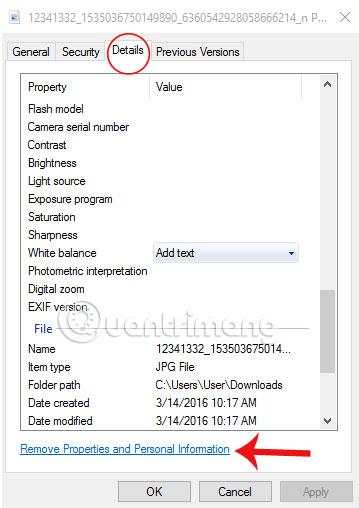
Krok 3:
Zobrazí se okno Odebrat vlastnosti , zaškrtněte políčko Odebrat z tohoto souboru následující vlastnosti a výběrem možnosti Vybrat vše smažte všechny informace o fotografii. Klepnutím na OK operaci dokončete.
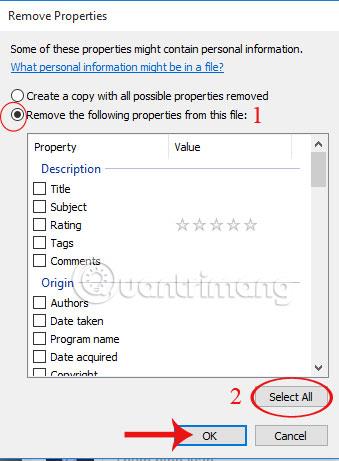
Nyní můžeme volně zveřejňovat všechny obrázky na sociálních sítích, aniž bychom se museli obávat úniku informací.
Další informace naleznete v následujících článcích:
- 5 "tajemství", které pomohou zvýšit zabezpečení chytrých telefonů
Doufám, že výše uvedený článek je pro vás užitečný!